スキャンするデータの保存先を簡単に選択したい
コンテンツID(2001)
概要
「かんたんボックス保存」を利用すると、各ユーザーが利用できる親展ボックスだけが表示され、スキャンしたデータの保存先が簡単に選べます。また、機能の設定値を変更してワンタッチアプリを作成したり、初期値や並び順を変更した機能を複製して「かんたんボックス保存」とは別の機能ボタンを作成したりできます。作成方法については、『かんたんボックス保存 取扱説明書』を参照してください。
ここでは、「かんたんボックス保存」の基本的な操作の流れを説明します。
手順
-
原稿送り装置、または原稿ガラスに原稿をセットします。
補足- 原稿をセットする方法については、『ユーザーズガイド』を参照してください。
-
メニュー画面で、[かんたんボックス保存]を押します。
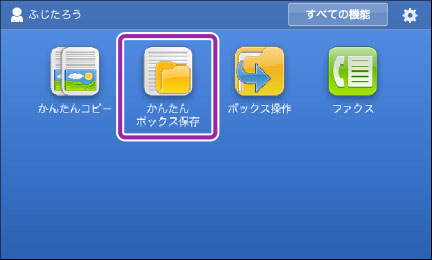
-
スキャンしたデータを保存する親展ボックスを選びます。

補足- 親展ボックスが1つしか表示されていない場合は、すでに選ばれた状態となります。
-
必要に応じて、各項目を設定します。

補足- 各設定項目について、詳しくは『かんたんUIパッケージ2.4 取扱説明書』の「かんたんボックス保存」>「各画面について」を参照してください。
-
操作パネルの<スタート>ボタンを押します。
注記- 通常のメニュー画面から本機能を起動した場合、本機能の利用中は、ジョブの割り込みはできません。
-
親展ボックスに文書が格納されていることを確認します。
補足- 親展ボックスに格納された文書を確認する方法については、『ユーザーズガイド』を参照してください。